Anta at du har satt deg i baksetet i en bil for å se litt Apple TV+ på iPhone eller iPad under en lang biltur eller under pendling til og fra jobb. Ikke la ting som dårlig trådløst signalmottak eller et begrenset dataabonnement ødelegge overstadig økt og last ned favoritt-TV- og filminnholdet ditt før du drar på veien. Enten du følger med på episoder av Dickinson, Ted Lasso, eller holde barna opptatt i baksetet med nye show som The Snoopy Show, eller ta inn en film som Bankmannen eller Palmer på en lang flytur viser vi deg hvordan du laster ned dem i noen få enkle trinn.
Innhold
- Hvilket innhold kan jeg laste ned?
- Hvordan laste ned filmer og TV-programmer
Leter du etter det beste innholdet å se med Apple+-abonnementet ditt? Sørg for å sjekke ut våre oppdaterte guider som fremhever de beste programmene på Apple TV+ i tillegg til alt som er nytt på Apple TV+.
Anbefalte videoer
Hvilket innhold kan jeg laste ned?

Hvis du abonnerer på enten Apple TV+ eller en Apple TV-kanal, kan du velge å laste ned en hvilken som helst TV-serie eller film for senere visning. Apple TV+ senere visning er tilgjengelig for utvalgte Apple-enheter, inkludert iPhone, iPad, iPod touch og Mac. Alt innhold du laster ned er tilgjengelig i opptil 30 dager, men Apple bemerker at noe innhold kan utløpe tidligere. Noen Apple TV-kanaler kan begrense hvor mange titler som kan lastes ned om gangen; hvis du når den grensen, vil en melding gi deg en beskjed om å slette noe tidligere innhold.
I slekt
- 8 beste sci-fi-videospill å spille hvis du likte Apple TV+s hitshow Silo
- De beste programmene på Apple TV+ akkurat nå (juli 2023)
- Hva er nytt på Apple TV+ denne måneden (juli 2023)
Hvordan laste ned filmer og TV-programmer
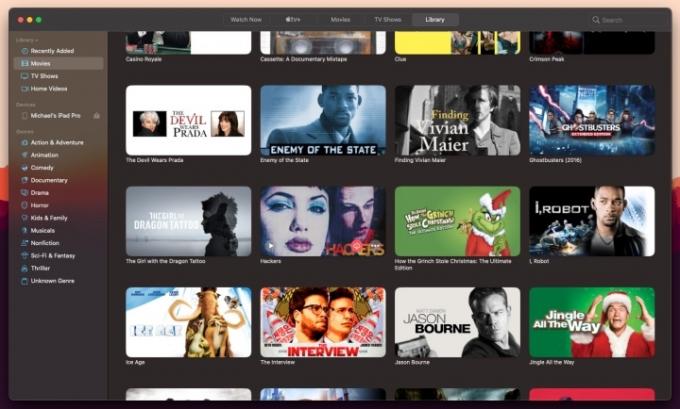
Enten du bruker en enhet som kjører iOS, iPadOS eller MacOS, er nedlastingsprosessen den samme. Vær oppmerksom på at du for øyeblikket ikke kan laste ned innhold for offline visning på Apple TV-enheter, smart-TVer og andre strømmeenheter.
Trinn 1: Åpne Apple TV app på enheten din.
Steg 2: Søk etter filmen eller TV-serien du vil laste ned.
Trinn 3: Trykk eller klikk på nedlastingsknapp (en sky med en nedovervendt pil) ved siden av TV-programmet eller filmen. Merk, på en datamaskin vil skyikonet vises for TV-episoder når du holder musepilen over den enkelte episoden.
Når videoen din er lastet ned, kan du få tilgang til den ved å navigere til Bibliotek fanen og deretter Lastet ned seksjon fra innsiden av Apple TV app. For å fjerne nedlastet innhold fra en iOS- eller iPadOS-enhet, trykk på en tittel som har en iPhone med et hakeikon ved siden av og trykk på Fjern nedlasting. Du kan også bare slette med et sveip eller massesletting via Redigere knappen rett fra din Lastet ned mappe. På en Mac høyreklikker du på innholdet og velger Fjern nedlasting.
Nå som du er klar, er alt du trenger å gjøre å fylle på med favorittprogrammene dine og kanskje en film eller to du ikke har sett (eller en gammel standby du kan se igjen og igjen), og ta turen.
Redaktørenes anbefalinger
- De beste filmene og programmene på Shudder akkurat nå (juli 2023)
- Leonardo DiCaprio går mørke tider i møte i den nye Killers of the Flower Moon-traileren
- De beste filmene på Disney+ akkurat nå (juli 2023)
- FITE TV og FITE+: Alt du trenger å vite
- De beste britiske TV-programmene på Netflix
Oppgrader livsstilen dinDigitale trender hjelper leserne å følge med på den fartsfylte teknologiverdenen med alle de siste nyhetene, morsomme produktanmeldelser, innsiktsfulle redaksjoner og unike sniktitter.



